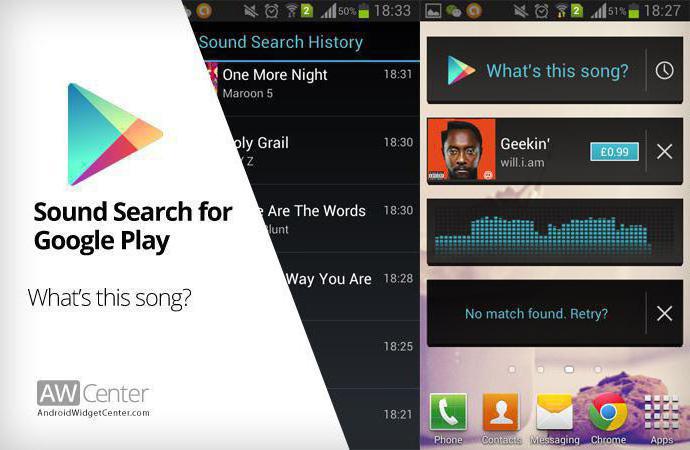Hoe op te nemen op het "Android" internet? Hoe het internet te installeren op "Android"?
In het kader van dit artikel zijn er tweemanier van opnemen op het "Android" -internet. Zowel de eerste als de tweede zijn gebaseerd op draadloze datatransmissietechnologieën. Ook in het kader van dit materiaal worden aanbevelingen gegeven over hun praktische toepassing.

middelen
Tot nu toe de meest voorkomendekreeg de volgende twee manieren om het internet op de "Androide" in te schakelen en de overdracht van gegevens te starten. De eerste is gebaseerd op de technologie van wi-fi. Zijn kracht is de hoge gegevensoverdrachtsnelheid, die voor sommige apparaten 300 Mbps kan bereiken. Maar het grootste nadeel is een kleine actieradius. Het maximum is een cirkel met een diameter van 20-30 meter.
De tweede optie om verbinding te maken met het Global Web -Dit is het gebruik van netwerken van mobiele operatoren. Dit kunnen 2G, 3G of LTE zijn. In dit geval is de gegevensoverdrachtssnelheid veel lager. Voor 2G is dit bijvoorbeeld maximaal 200 - 300 kbit / s en voor 3G is de grenswaarde 10 Mb / sec. Maar het voordeel van deze methode is een mogelijkheid om vrijwel overal ter wereld een verbinding tot stand te brengen met het Global Web. Soms wordt 2G, 3G of LTE gebruikt om draadloze routers te maken op basis van een smartphone. In dit geval wordt internet via de "Android" verkregen via het netwerk van de mobiele operator en gedistribueerd via de Wi-Fi-zender. Dit is handig wanneer u onderweg een laptop nodig hebt, bijvoorbeeld om verbinding te maken met internet en een draadloze router of 3G-modem niet beschikbaar is. Wat de betaling betreft, kan worden opgemerkt dat deze in het eerste geval meestal wordt opgelost en dat de hoeveelheid overgedragen gegevens niet beperkt is. Maar mobiele netwerken rekenen nog steeds voor megabytes of gigabytes, wat ook erg lastig is.

Wi-fi
De gemakkelijkste manier om verbinding te makenHet internet op "Android" is wi-fi (wi-fi). Het hart van een dergelijk draadloos netwerk is de router, waaraan de draad van de provider wordt geleverd. Het moet ook vooraf zijn geconfigureerd. Voordat u verbinding maakt, moet u noodzakelijk de netwerknaam en het wachtwoord voor de verbinding kennen (nodig voor het geval dat de beveiliging is geïnstalleerd). Volgende op de gadget onder de controle van "Android" ga naar het "Hoofdmenu" door op de centrale knop op de sensor te drukken. Beweeg vervolgens over de schermen naar de snelkoppeling "Instellingen" en open deze. Daarin moet je een groep parameters "Netwerken" vinden. Onder hen moet er een zijn genaamd "Wi-Fi". Tegenover deze inscriptie geeft de huidige status van de zender aan. Zet het op de "Aan" positie. Op sommige apparaten kunnen Engelse aanduidingen worden gebruikt. In dit geval moet deze op "Aan" staan. Daarna moet je terugkeren naar het hoofdmenu en de snelkoppeling "Wi-Fi" vinden. We openen het met een simpele tik op de vinger op het scherm. Vervolgens moet u de zoekbewerking starten. Na voltooiing wordt een lijst met beschikbare punten van de Wi-Fi-verbinding weergegeven. Bij de naam vinden we de gewenste. Als de beveiliging is ingesteld, wordt u gevraagd om het wachtwoord in te voeren om toegang te krijgen. Sluit vervolgens alle vensters en start de browser om op het internet te werken.
De eerder beschreven procedure voor het verbindenInternet op "Android", wordt een keer gedaan met de primaire registratie. Dan kunt u de versnelde methode gebruiken. Aan de bovenkant van het scherm van elke gadget onder de controle van "Android" is een vervolgkeuzemenu. Op een van de bovenste tabbladen bevindt zich een knop "Wi-Fi". Met zijn hulp wordt versnelde registratie van mobiele apparaten in dergelijke draadloze netwerken uitgevoerd.

Instellingen voor mobiele netwerken
Als in het geval van wi-fi de instelling heel eenvoudig is, envoor de implementatie hoeft u alleen de netwerknaam en het wachtwoord te weten om verbinding te maken, en vervolgens met 2G, 3G of LTE is alles veel gecompliceerder. In elk mobiel apparaat voor de organisatie van een dergelijke verbinding moet u een speciaal profiel maken, dat op een bepaalde manier moet worden geconfigureerd. In de meeste gevallen gebeurt dit automatisch, dat wil zeggen dat wanneer u uw smartphone of tablet voor het eerst inschakelt in een mobiel netwerk, het zoeken naar de benodigde profielen voor het organiseren van gegevensoverdracht begint. Zodra de nodige informatie is gevonden, wordt deze onmiddellijk naar de abonnee gestuurd. In de toekomst moet hij deze profielen accepteren, standaard opslaan en instellen. Maar deze volgorde wordt niet altijd vervuld. In sommige gevallen, bijvoorbeeld wanneer u een volledig nieuw gadget of een niet-gecertificeerd apparaat heeft, moet u niet-standaard handelen. U kunt de operator bellen en de standaardinstellingen bestellen of deze handmatig invoeren.
Verbinding maken met internet via mobiele operators
In de toekomst zal de internetverbinding naar "Android"wordt teruggebracht tot de activering van deze service voor gegevensoverdracht. Om dit te doen, vindt u in het bovenste vervolgkeuzemenu naast de knop "Wi-Fi" een andere - "Gegevensoverdracht" - en drukt u erop. Hiermee wordt de service geactiveerd. Als het klaar is, verschijnt er een bericht op het scherm van het apparaat. Sluit vervolgens alle eerder geopende vensters en start de browser. Als de instellingen in de vorige stap correct zijn ingesteld, worden de internetbronnen zonder problemen geopend. We vergeten niet dat in dit geval de sites langzamer naar de telefoon worden gedownload ("Android"). Internet werkt natuurlijk op een lagere snelheid dan met wifi.

Welke optie is beter?
Laten we nu kijken naar hoe we moeten opnemen"Android" Internet is het beste voor elk specifiek geval. Als u niet vaak reist en u een hogesnelheidsverbinding nodig hebt, is het beter om wy-fay te gebruiken. En vanuit financieel oogpunt kunt u ook geld besparen, omdat de prijs in dit geval meestal vastligt. Maar als u veel reist en snelheid geen grote rol voor u speelt, is het beter om te kiezen voor draadloze netwerken van mobiele operators. In een dergelijke situatie zijn ze nog steeds niet betwist.

overzicht
In het kader van dit artikel zijn er tweemanier van opnemen op het "Android" -internet. Hun belangrijkste voor- en nadelen werden opgemerkt, in vergelijking met welke, we hebben aanbevelingen gegeven over het gebruik ervan. Op basis daarvan kan elke gebruiker de optie kiezen die het beste bij hem past.
</ p>